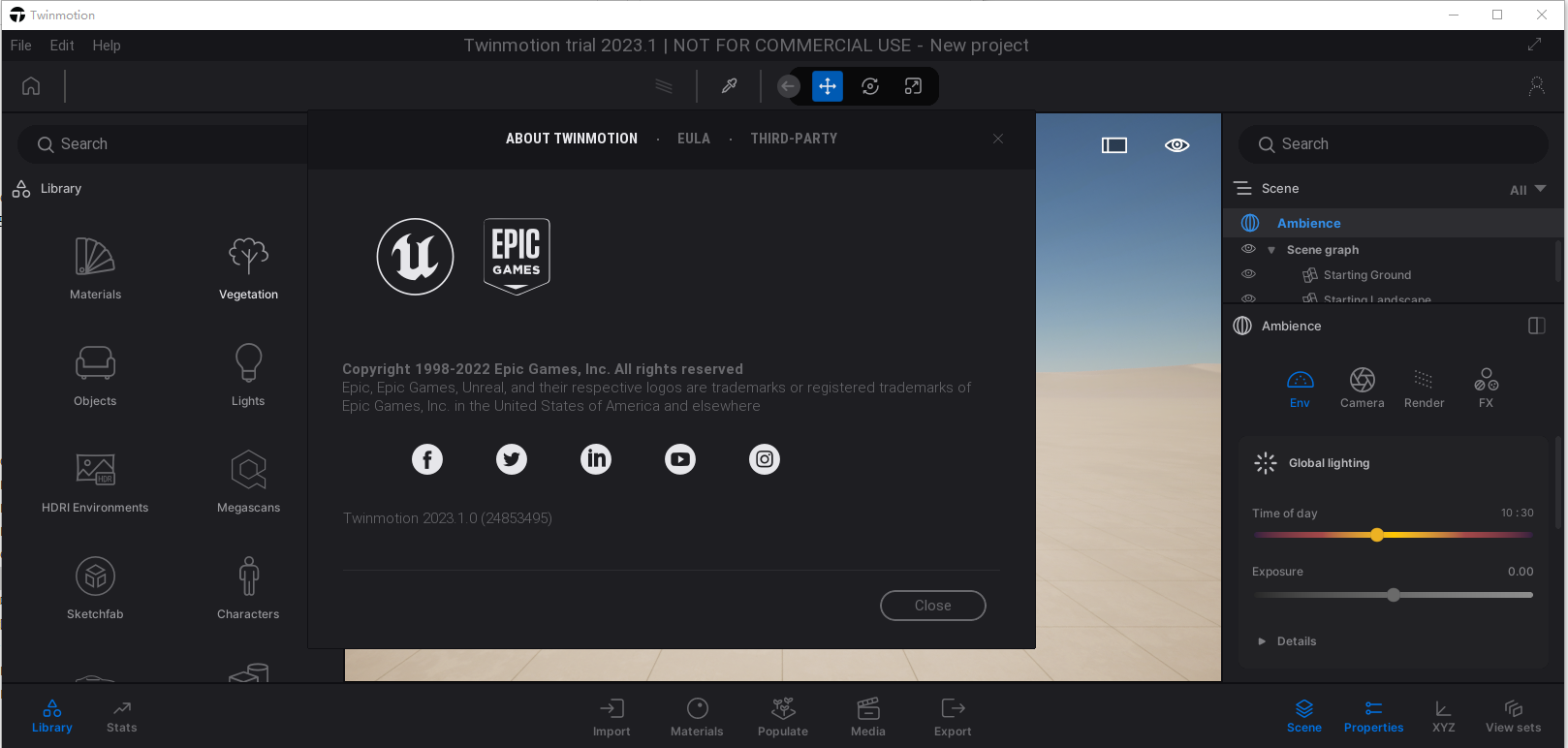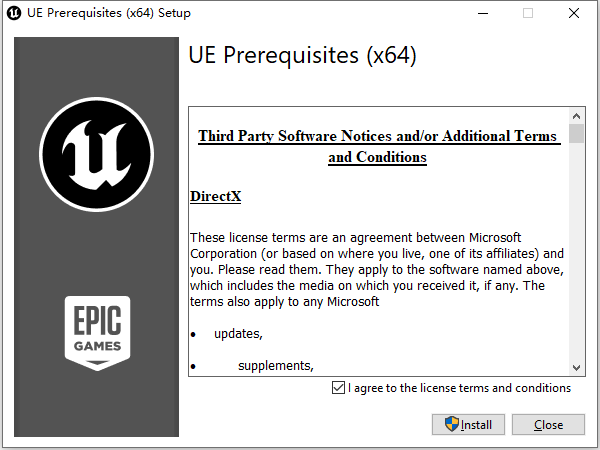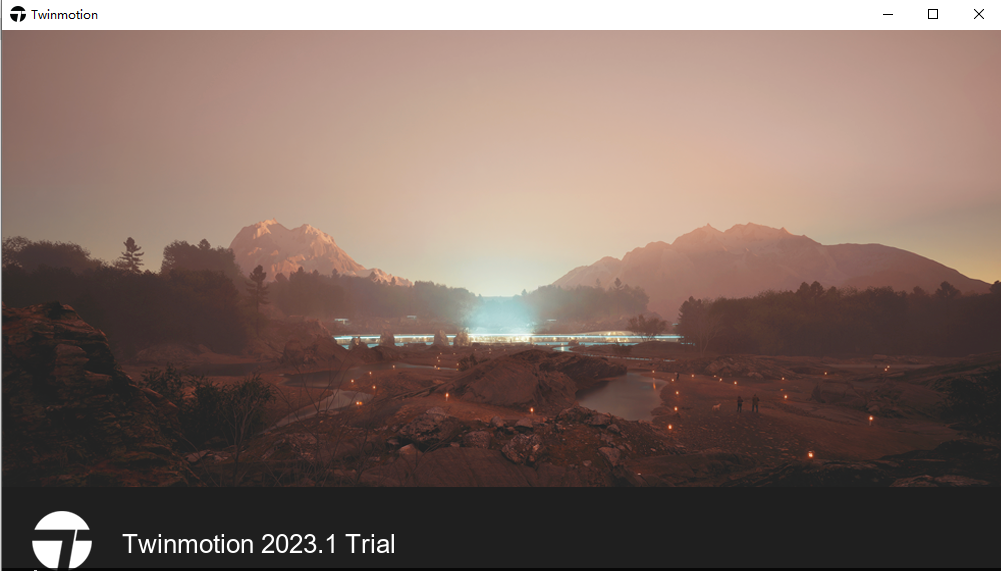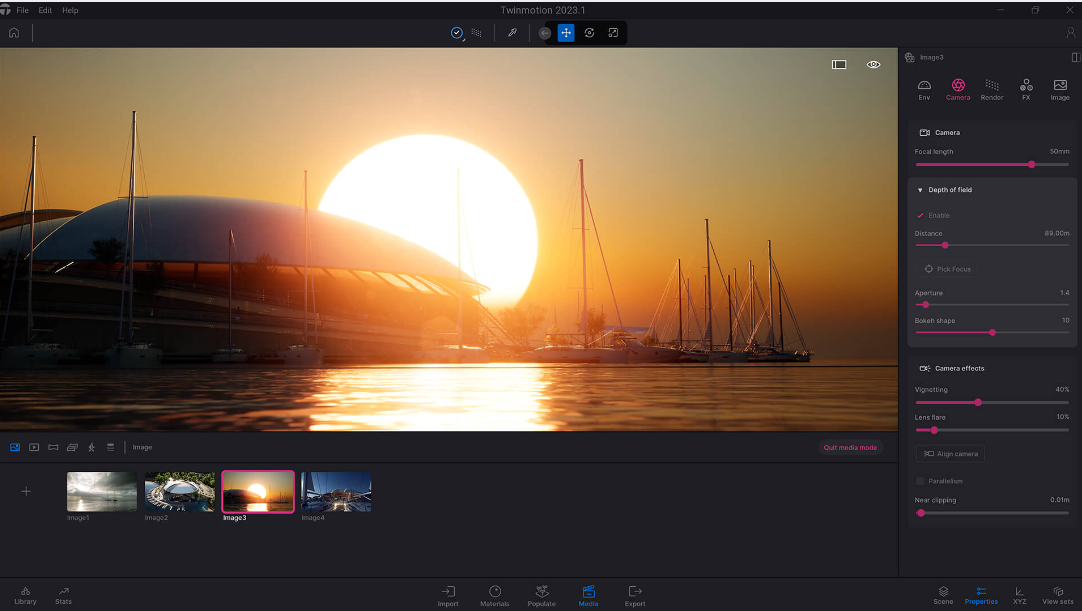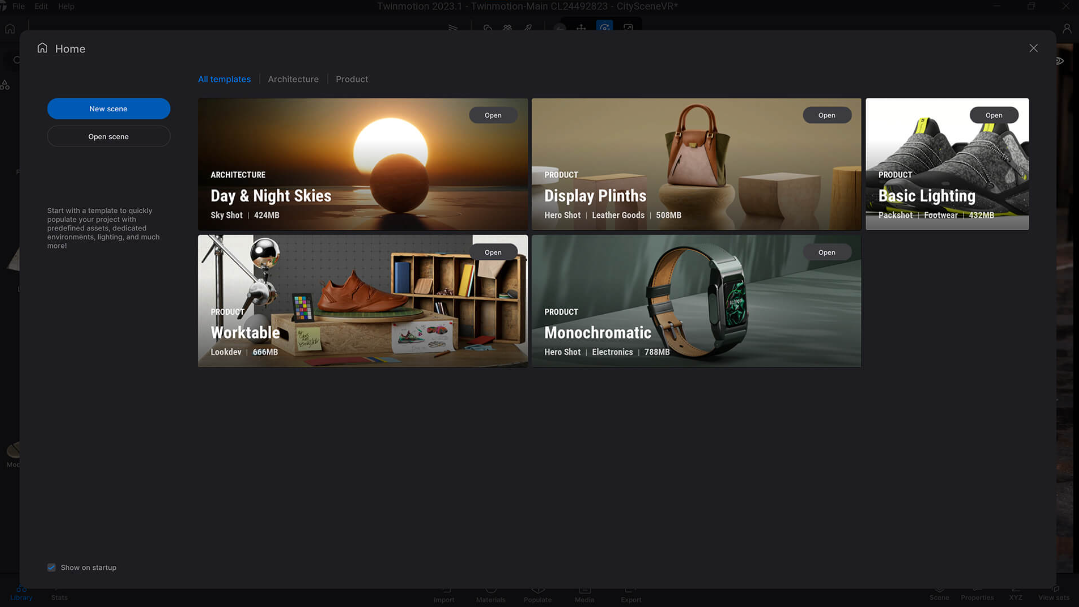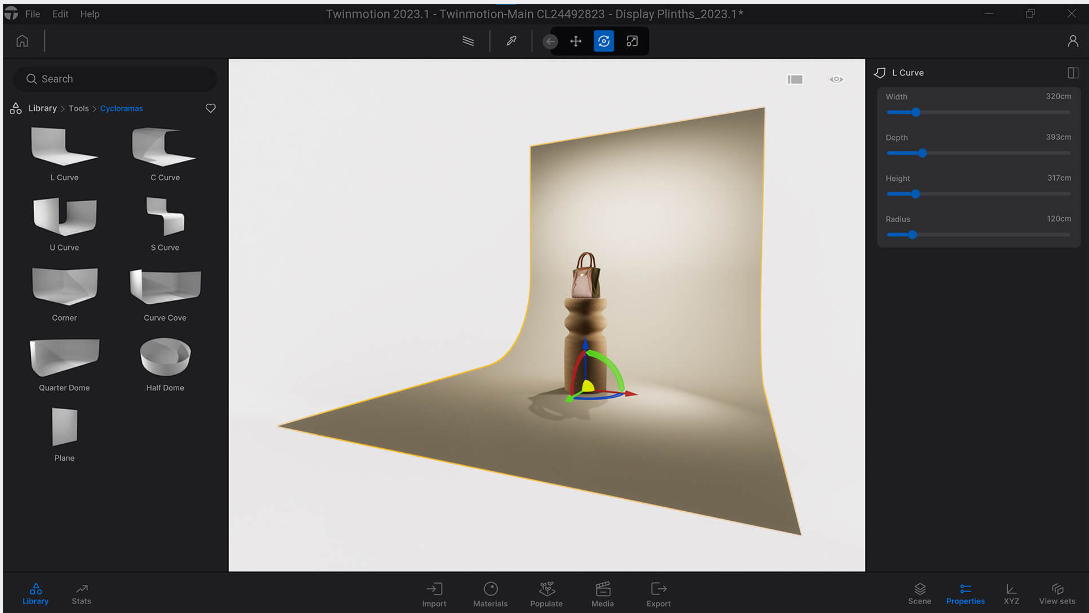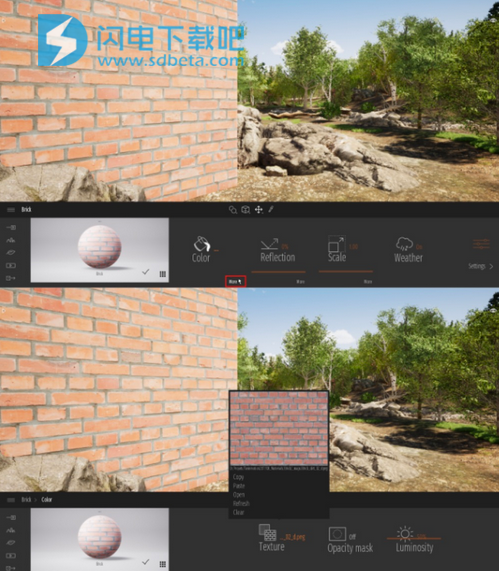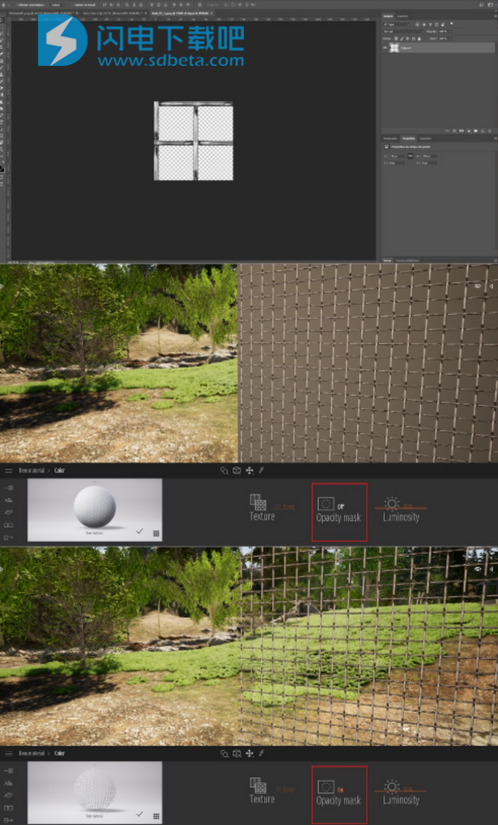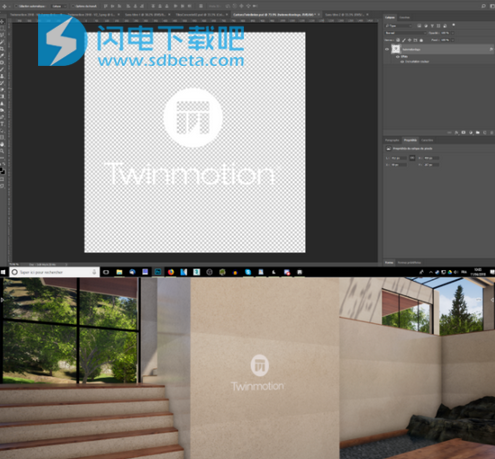Twinmotion 2023 破解版是功能强大的可视化工具,使用旨在为用户提供更简单快速的方式,让您能够将您的设计数据在短时间转换为高质量的图像,包括图片、全景图、标准VR视频、360°全景VR视频等,并且具有高质量的可视化效果,不管是用来进行建筑施工或者是景观设计等行业领域都非常的给力!在使用方面非常的容易操作,不管是专业人士或者你只是个爱好者都能够很好的实现你的想法,Twinmotion 2023新版本带来更多的全新功能,让您的工作更加轻松,你只需要简单的点击几下你的鼠标就能够将CAD和BIM模型转换为更为生动的沉浸式体验,全面提升视觉效果,并提供了诸多用于演示和评审的全新功能,本版本新增了自动曝光、区域光源、体积光源、基于照片扫描数据的自带姿势人物和动画人物、植被生长可视化、植被散布工具、草地淡出距离、注解对象等等诸多选项和功能,更加的强大,有需要的朋友不要错过了!
使用帮助
一、在Twinmotion中自定义背景
Twinmotion默认提供了9种背景,但如果要用自己的图片自定义Twinmotion的背景,该怎么做呢?在本篇快速技巧中,我们将分享Twinmotion power用户Jesus Carbajal的一个小窍门。方法是使用带有纹理的穹顶作为环境背景。
通过4个步骤在Twinmotion中自定义背景。
步骤1/4:下载Jesus Carbajal创建的.tmi格式的纹理穹顶示例。
步骤2/4:将tmi文件复制到“Document/Twinmotion2018”或“Twinmotion2019/User Library”中,将它们保存到Twinmotion的用户资源库中
步骤3/4:启动Twinmotion。穹顶可以在Twinmotion资源库的底部找到,位于用户资源库文件夹中。将它们拖放到您的场景中。
步骤4/4:使用材质选取器选中穹顶纹理。然后您就能访问材质设置界面,并在此处调整纹理位置。
视频:https://youtu.be/D5fV3nMnWng
以这些穹顶为例——您可以用其他360度图片来替代纹理来自定义背景。
这里有一些Jesus使用此技术后渲染的图像。

二、在Twinmotion中创建一个PBR材质
Twinmotion包含634种基于物理渲染(PBR)的材质。PBR材质能对Twinmotion中的生态系统作出反应,并能在所有的光照环境中呈现更精准和更自然的外观效果。
在虚幻引擎中,Twinmotion使用“粗糙度/金属感”工作流来创建PBR材质。需要五种不同贴图:漫反射/反射率贴图、法线贴图、粗糙度贴图、金属贴图和发光贴图。
本教程将解释5种不同贴图的用法以及创建PBR材质的简单过程。
首先是一些您需要掌握的最佳实践:
.PNG通常是Twinmotion和其他实时渲染器的最优纹理格式。
纹理尺寸应该为2的倍数,如512×512像素、1024×1024像素、2048×2048像素。避免尺寸超过2048,因为这会极大降低您的帧率。Twinmotion的大部分自带材质都使用2K分辨率。
请使用无缝纹理。否则,当图案重复出现时,您可能会看到接缝。
如果您需要使用环境光遮蔽贴图,可以直接在Photoshop中将它与反射率贴图混合。Twinmotion不使用环境光遮蔽贴图。如果您想深入了解PBR材质工作流程并学习如何创建我们将要介绍的5种不同贴图,请查看以下文档:https://www.allegorithmic.com/pbr-guide
本教程中使用的所有贴图都可以在此处下载。
漫反射贴图
漫反射贴图是最简单的纹理贴图。它定义了表面的主要颜色和图案。通过点击“颜色”控制下的“更多”按钮,您可以导入自己的漫反射贴图。
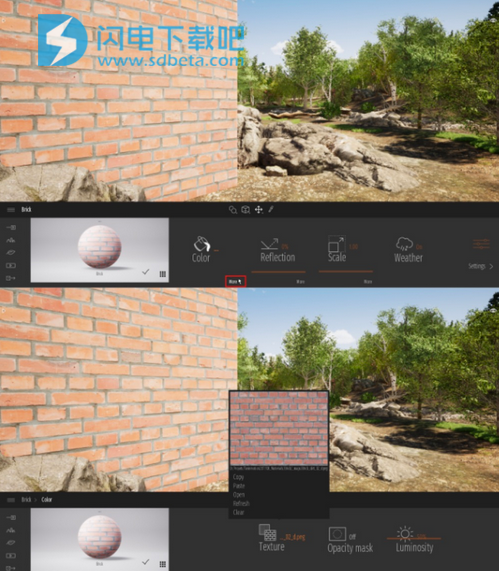
漫反射贴图还可以包含一个阿尔法通道,您可以通过打开和关闭“不透明蒙版”来调整透明度。
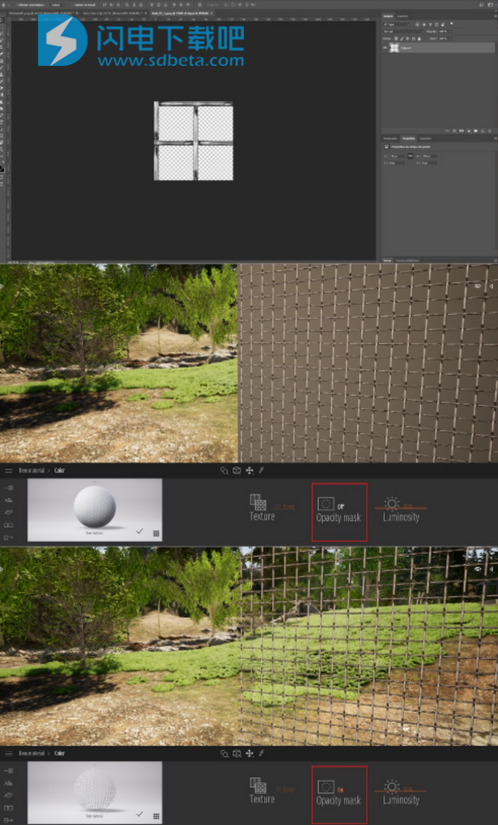
您可以使用相同的方法在Twinmotion中创建海报或贴标。在下面这个示例中,Twinmotion的标志中包含了一个阿尔法通道。它被应用到了Twinmotion的盒体几何体上,并且启用了“不透明度蒙版”。
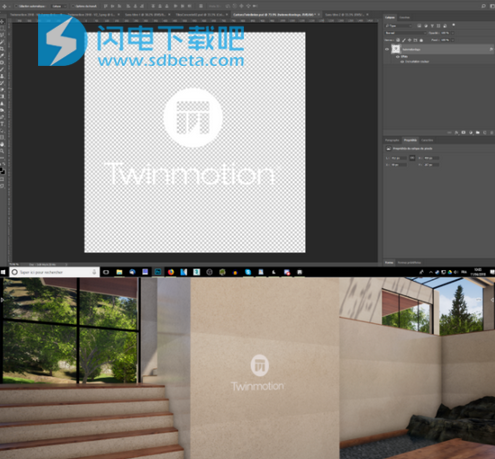
法线贴图
法线贴图能使PBR材质产生起伏。它是一种蓝色/紫色纹理,可以使用CrazyBump、Quixelsuite、Substance等软件创建。通过点击“凹凸”选项下的“更多”按钮,您可以导入自己的法线贴图。
Twinmotion中的新建材质默认包含一张法线贴图。您可以通过移动“凹凸”滑块来增加材质的起伏感。一旦导入自定义法线贴图,它就会被替换。
粗糙度贴图
粗糙度贴图定义了材质的粗糙程度或光滑程度。它是一种灰度纹理,白色表示粗糙,黑色表示光滑。通过点击“反射”选项下的“更多”按钮,您可以导入自己的粗糙度贴图。
在Twinmotion中,如果“反射”滑块设置为50%,它就会按照原样使用您加载的粗糙度纹理。如果降低滑块值,粗糙度纹理就会逐渐与白色混合,使材质更粗糙。相反,增加滑块值时,粗糙度纹理会和黑色混合,使材质更光滑。
金属贴图
金属贴图定义了材质的哪一部分将是金属。它是一种灰度纹理,白色代表完全是金属,黑色代表没有任何金属成分。通过点击“金属度”选项下的“更多”按钮,您可以导入自己的金属度贴图。
当金属滑块设置为100%时,Twinmotion将按原样渲染您上传的金属度纹理。
发光贴图
发光贴图可以用来定义材质的哪些部分能够发光。它并不会让材质变成光源;它只是让您的材质看上去有光泽。发光贴图使用标准纹理,其中的黑色区域不会发光,其余颜色都会发光。通过点击“发光”选项下的“更多”按钮,您可以导入自己的发光贴图。
发光贴图还可以用于创建自定义背景。
另外两个设置
“日夜循环”位于“发光”设置列表中。激活该选项后,PBR材质只会在日落后开始发光。在白天,材质只会显示漫反射贴图。
您可以在光源上找到类似的设置,以便在日落时照亮项目中的建筑。
天气选项定义了您的PBR材质是否会受到Twinmotion中的季节和天气的影响。当天气选项未被激活时,材质不会产生积水或雨雪效果。
保存您的PBR材质
在Twinmotion中创建完高质量PBR材质后,不要忘记保存它们以备将来使用。点击刚刚创建的材质上方的缩略号,然后选择“添加到用户资源库”。
PBR材质将以TMI格式保存,保存位置是:Windows:C:\Users\Uername\Documents\Twinmotion\UserLibraryMac:/Users//Documents/Twinmotion/UserLibrary
更新日志
改进
屏幕空间全局光照(SSGI)
●新增一个选项,以更好地模拟动态间接光照
过场动画景深
●我们增强了景深效果,使其能模拟现实中的摄像机效果
高品质植被
●我们将所有树木和灌木都替换成了高分辨率资源
植被绘制
●我们添加了一个用于编辑植被在绘制后的密度的选项,还添加了一个层级系统,通过该系统可管理场景复杂度,并且能为不同地形选项启用阶段划分
花草自定义选项
●目前花草在绘制时可以设置自定义选项,例如颜色、大小或干燥程度
Twinmotion演示器(代替BIMmotion)
●全新的独立查看器拥有更小的文件尺寸,使得分享更为简易,重新设计的用户界面有助于最终用户更快上手
改进了重新导入和重新同步机制
●材质在重新导入后不会再发生丢失
改进了DirectLink所替换的材质和对象的效果
●现在使用DirectLink后,材质和对象会被替换成更加匹配的资源
改进了媒体停靠界面
●重新设计了媒体工具的UI界面,使得用户可以在线性序列中轻松实现动画片段的创建、编辑和管理
改进了导出停靠界面
●导出阶段目前可以显示缩略图,以便用户快速预览要导出的媒体效果。
重新设计的材质库
●使用高品质资源重新设计了Twinmotion材质库中的近一半材质
发光材质增强
●屏幕中带有发光材质的对象目前可以发射光线照亮周围的对象
VR主手柄切换
●新增一个可用于设置切换菜单在左右哪个手柄上显示的选项
重新组织了停靠界面
●视频关键帧之间的插入选项现在位于同一个“设置”停靠界面中,而与场景“加载环境”有关的一般选项则位于另一个停靠界面中
Sketchup2020支持(导入和DirectLink)
●我们现在支持在SketchupPro2020中使用DirectLink并从Sketchup2020中导入资源
点击样条线选择路径
●现在不仅可以点击控制点选中路径,还可以点击路径曲线来选中路径
动画人物可以在自定义路径中进行调整
●用户在自定义路径中添加人物后可以选择自定义人物的动画,从而模拟单个行走的人物
火热更新
高亮显示场景列表对象
●在场景中选中某个对象后,该对象会在场景列表中高亮显示
已知问题
●植被上的粘土无法识别透明遮罩
●植被在绘制时无法贴合地形